티스토리 뷰
카카오톡을 사용한지도 정말 오래되었습니다. 이렇게 와이파이 존에 있으면 무료에 버금가는 데이터비용만 지불하고 수백개의 메신저를 날릴 수 있고, 전화도 할 수 있다니요.
이제는 단체톡방, 오픈채팅방까지 이용할 수 있어서 1:1 대화뿐만 아니라 여러 사람들과도 실시간으로 대화를 주고 받을 수 있게 되었습니다.
특히 오픈채팅의 경우 미라클모닝 등과 같은 기상모임, 영어공부모임, 게임, 주식 등 다양한 모임방이 많아졌습니다. 저의 경우에도 업무와 관련된 방과 습관 모임방에 들어가 있는데요.
단체로 채팅을 하다보니 글이 몇백개씩 쌓여 벽타기를 해야할 때가 많았습니다. 벽타기를 해야하는 건 정말 힘듭니다. 실시간 대화가 계속 쌓여하는 톡방에선 말입니다….
이럴 때 필요한 것이 바로 ‘카카오톡 키워드 알림’ 기능 입니다!
전자출입명부, 수기명부 작성에 카카오톡으로 빠르게 입장하기!
전자출입명부 QR코드 체크인 사용하기 카카오톡, 네이버, 패스
2020년 6월 10일부터 전자출입명부 체크인이 시행되었습니다. 이제는 수기로 작성할 때 개인고유번호, 안심번호를 QR코드(큐알코드) 체크인으로 발급받을 수 있게 되었습니다. (2월 19일 부터 시작)
engineer-z.tistory.com
키워드 알림 설정이란?
카톡 키워드가 뭘까요?
본인이 ‘채팅방에서 이 단어는 정말 중요하게 생각해.’ ‘이 단어가 나오는 대화는 꼭 봐야겠어.’라는 게 있을 겁니다.
가장 기본적인 예시로는 본인의 이름을 언급한다거나, 혹은 모임 분들 중에 특정 사람이 하는 말은 꼭 봐야겠다 싶은 것들이 있습니다.
카카오톡 대화는 수직으로 계속 쌓여가는 형태이기 때문에 다시 찾기도 쉽지 않을 뿐더러, 검색도 느립니다. 바로 이 키워드 알림이란 내가 알고 싶어하는 정보를 검색하는 것을 알림으로 받아볼 수 있는 것입니다.
키워드는 바로 내가 알고 싶어하는 정보를 말합니다.
다시 말하면, 내가 키워드에 단어를 입력하여 지정하면 그 단어가 나올 때마다 알림을 받아볼 수 있는 것입니다.
카카오톡은 컴퓨터 PC 버전과 모바일 버전이 있습니다.
먼저 PC 버전부터 순서대로 설명드립니다.

PC 카카오톡 키워드 알림 설정 방법
PC로 카카오톡을 실행해주세요.

PC버전 왼쪽라인에 톱니바퀴를 선택하면 설정 버튼이 나옵니다. 선택해줍니다~
[키워드 알림 실행하기]

알림 탭에서 키워드 알림을 확인하실 수 있습니다.
아마 키워드 알림을 바로 활성화 할 수 없을 겁니다.
위에 소리 알림 또는 알림창을 활성화 해야만 키워드 알림을 활성화 할 수 있습니다.
저는 알림창을 활성화 한 후 [키워드 알림]을 선택했습니다.
[키워드 편집]을 선택해줍니다.
[키워드 입력하기]

키워드 편집에 예시로 '네'를 입력했습니다.
키워드 알림이 어떻게 오는지 볼까요?^^
[키워드 알림창]

키워드 알림 메시지가 오고, 알림톡을 누르면 대화창에 '네'라는 키워드에 형광펜이 들어가 있습니다. ㅎㅎ
참 재미있는 기능입니다.
정말 원하는 정보에 대한 단어를 입력하여 요긴하게 쓸 수 있겠습니다. 🙂
직장인 카톡 꿀팁 4가지
직장에서 업무할 때 카톡 사용하시는 분들은 아실 겁니다. 난감한 적도 많고 놀란 적도 있으실 거예요. 오늘 그런 분들을 위해 준비했습니다. 이거 은근히 유용합니다. 사례에 사진을 곁들여 설
engineer-z.tistory.com
모바일 카카오톡 키워드 알림 설정 방법
스마트폰에서 카카오톡을 실행해보겠습니다.
[모바일 카톡 실행하기]


모바일에서도 역시 톱니바퀴를 선택해줍니다.
그리고 3번째에 전체설정을 선택해줍니다.


알림을 선택해줍니다.
그리고 하단에 키워드 알림을 선택해줍니다. 🙂🙂
[키워드 알림 설정하기]
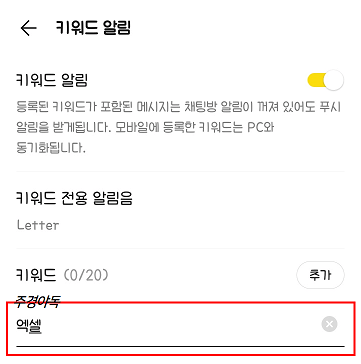

키워드 전용 알림음은 우측 그림에서 설정하실 수 있습니다.
키워드에 추가 버튼을 눌러 입력해줍니다. 저는 예시로 '엑셀'을 넣어봤습니다. ^^
유용하게 사용할 수 있으면 좋겠습니다~^^
당신만 안본 정보
